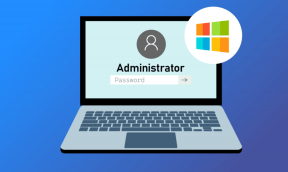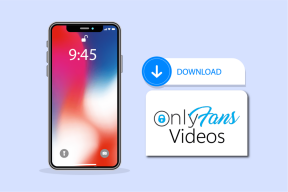Como instalar vários aplicativos no Android de uma só vez
Miscelânea / / November 29, 2021
Cada vez que você troca de smartphone, é necessário instalar todos os aplicativos que você tinha no seu último telefone Android novamente. Os motivos para mudar de smartphone podem variar de perdendo dispositivos a ceder ao impulso e comprar um novo brinquedo brilhante. Seja qual for o motivo, você deve começar com uma lousa em branco (ou uma tela inicial limpa).

Um usuário médio tem cerca de 90 aplicativos instalados em seu dispositivo a qualquer momento. Surpreendentemente, a maioria das pessoas não usa metade deles por longos períodos, mas ainda acha difícil desinstalá-los. E se eu precisar no futuro? Não está realmente me incomodando de qualquer maneira. Deixe estar.
O problema? Instalar tantos aplicativos um por um pode ser complicado, demorado, enfadonho e frustrante.
Solução? Vamos descobrir.
1. Instalar do celular
Vamos instalar em massa todos os aplicativos usando seus arquivos APK. Para os não iniciados, APK é um formato de arquivo usado para aplicativos Android. Como EXE para Windows.
Se você não tiver os arquivos APK do aplicativo, poderá baixá-los facilmente em Espelho APK. É uma fonte confiável e verificada para APKs operados e mantidos pelos caras da Polícia do Android. Usarei esse método para instalar o Flappy Bird que não está mais disponível na Play Store e no PUBG. Sim, não tenho PUBG, mas não porque não o jogo. Não me julgue!

Você pode pesquisar qualquer aplicativo aqui, mesmo aqueles que não estão mais disponíveis na Play Store. Depois de encontrá-lo, você pode baixar qualquer versão que desejar. Eu sugiro que você baixe e guarde uma cópia em seu PC para futuras instalações também. Depois de instalados, você pode atualizá-los facilmente para que não haja necessidade de baixá-los novamente.
Tem todos os arquivos APK no seu celular? Boa.
Abra o instalador do APK e você será saudado com uma interface colorida. Selecione Instalar APKs. O aplicativo irá escanear seu celular e cartão SD em busca de arquivos APK e, em seguida, listá-los em ordem. Ele também informará se o APK já está instalado ou não.


Selecione todos os aplicativos que deseja instalar em lote de uma vez no seu Android e clique em Instalar APKs na parte inferior da tela.

Neste ponto, se você não permitiu que seu telefone instale aplicativos desconhecidos (Carregamento lateral), você verá uma mensagem como a da imagem abaixo.

Clique no botão Configurações e selecione 'Permitir desta fonte' para continuar. Funciona se você tiver Opções de desenvolvedor ativado. Caso ainda não tenha feito isso, no aplicativo Configurações, vá até o menu Sobre e toque na sua versão do Android repetidamente para habilitá-la.

Uma vez feito isso, aperte o botão Voltar e você será solicitado a confirmar a instalação.
Clique em Instalar e pronto.

Você só precisa fazer isso uma vez e todos os outros aplicativos selecionados serão instalados automaticamente.
Não vai demorar muito, pois os aplicativos já foram baixados em seu telefone Android. Seu telefone só precisa instalá-los.

Como você pode ver na imagem abaixo, os dois aplicativos foram instalados com sucesso. Você está se perguntando qual iniciador estou usando aqui? Isso é Nova Launcher e é super legal.

O instalador do APK é um aplicativo muito poderoso. Você pode gerenciar aplicativos, fazer a instalação ou desinstalação em lote e até mesmo executar uma verificação de segurança de todos os aplicativos em seu telefone Android.
Baixe o instalador do APK
2. Instalar do PC
Eu entendo. Eu te escuto. Especialmente quando você está lidando com 50-100 aplicativos ao mesmo tempo. Você prefere instalar tudo do seu PC. A boa notícia é que o APK Install também está disponível para a plataforma Windows. Vamos ver como isso funciona.
Baixe o software usando o link compartilhado abaixo e instale o programa. Lance-o quando terminar.

Baixe a instalação do APK (Windows)
Abra o aplicativo APK Installer no seu Android novamente e selecione a opção PC Version.

No interior, ADB (USB Debugging) deve ser habilitado quando você conecta seu celular via USB ao seu PC. Se não estiver, clique nele para abrir as opções do desenvolvedor e habilitar a depuração USB lá.


Nesse ponto, ao iniciar o instalador do APK no PC, os drivers devem ser instalados automaticamente. Caso isso não aconteça, você pode baixar diretamente e instale-os daqui. Certifique-se de escolher o fabricante do seu smartphone na lista.
Se o instalador do APK (Windows) não reconhecer seu dispositivo, reinicie o PC. Ao iniciar o instalador novamente, o nome do seu dispositivo deve estar visível na barra de título.

Clique em Ferramentas no canto inferior esquerdo do Instalador e selecione Abrir arquivo APK. Selecione todos os aplicativos que deseja instalar. Vou escolher o Weather Channel e o Pokémon Go para este teste.

Depois de selecionar os aplicativos, você verá mais opções. Marque a caixa de seleção ao lado de todos os aplicativos que deseja instalar. Você também pode optar por instalar esses aplicativos no Android de uma só vez no cartão SD. Agora clique no botão Instalar na parte inferior para iniciar o processo de instalação.

Você verá a mensagem Instalando ao lado de Ferramentas.

Aguarde até que o status mude para Concluído. Agora verifique seu celular. Os aplicativos devem estar lá.
A instalação do APK (Windows) pode ser usada para instalar ou desinstalar vários aplicativos ao mesmo tempo em seu Android. Assim como a versão do aplicativo. Escolha de acordo com sua conveniência.
Multitarefa está em toda parte
Se os humanos podem realizar várias tarefas ao mesmo tempo, os smartphones precisam ser melhores do que isso. É por isso que foram criados. Este recurso deveria fazer parte da Google Play Store, e isso foi até o Google decidir remover esta funcionalidade. Talvez eles o adicionem novamente. Talvez não.
Enquanto isso, essa é uma boa maneira de instalar vários aplicativos de uma vez. Não exclua os arquivos APK depois de terminar. Você também pode usá-los no futuro. Você só terá que atualizar todos os aplicativos depois de terminar. No entanto, isso é fácil.
Você tem muitos aplicativos não utilizados em sua gaveta de aplicativos Android? Isso acontece comigo o tempo todo. Então, eu sugiro que você remova aplicativos não utilizados e recupere o espaço de armazenamento em seu Android.